最近在贴吧里看到,有不少的网友都在问u盘启动装机系统怎么操作,其实u盘装系统并不难,下载一个u盘启动大师工具就能轻松u盘启动装机系统啦!如果你不知道u盘装系统怎么运作的话,那么就跟着win7之家小编一起来学习u盘启动装机系统教程吧!
方法/步骤
在百度上搜索【U盘启动大师】然后在官网上下载U盘启动大师7.0,下载完成之后安装U盘启动大师制作工具,如图所示:

u盘启动装机系统教程图1
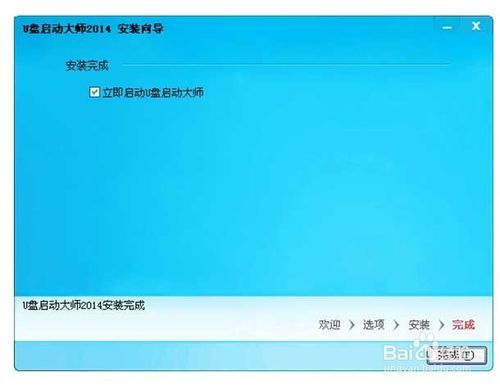
u盘启动装机系统教程图2
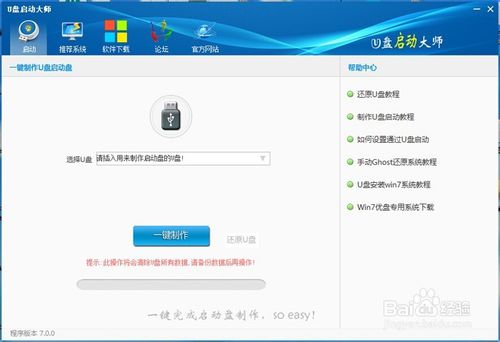
u盘启动装机系统教程图3
将需要制作的U盘插到番茄花园xp系统电脑上,这个时候U盘启动大师会自动识别到你的U盘,【注意:制作U盘启动盘的时候会格式化U盘的数据,请备份】识别到U盘之后,点击【一键制作】就可以了,大概等三分钟左右,U盘启动盘就制作好了。
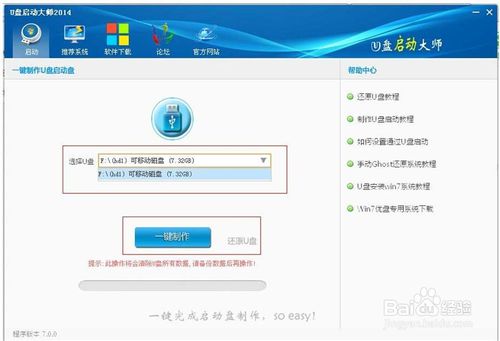
u盘启动装机系统教程图4
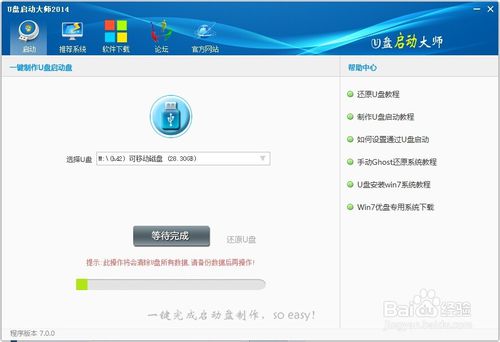
u盘启动装机系统教程图5
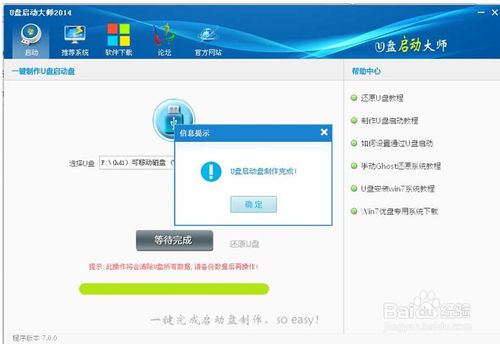
u盘启动装机系统教程图6
下面就是需要下载GHO文件了,U盘启动大师栏目里有【推荐系统】可以下载所需要的系统文件,以win 7 64位为例。
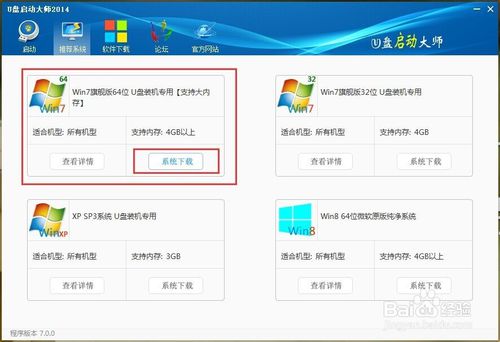
u盘启动装机系统教程图7
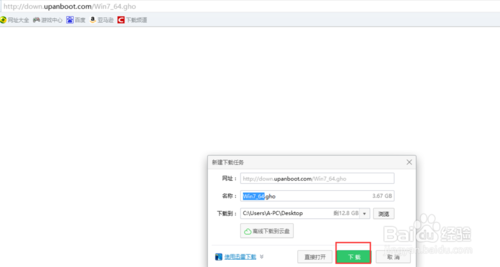
u盘启动装机系统教程图8
GHO文件下载之后,可以把文件直接复制到U盘里。
将U盘插到需装系统的电脑上,然后开启电脑并长按热键进入PE 菜单界面,一般笔记本,主板型号的热键如下
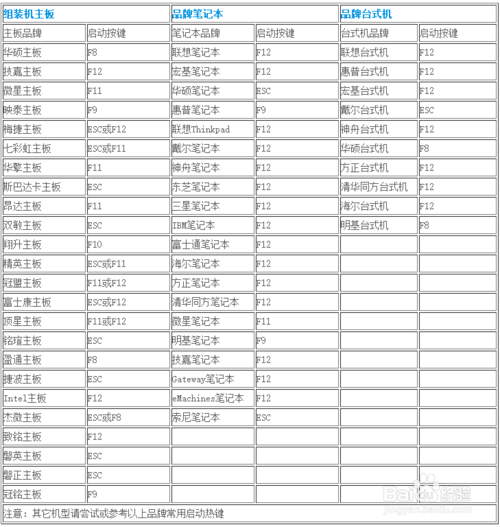
u盘启动装机系统教程图9
进入PE 菜单界面,有wine 03PE和 wine08PE,一般新电脑选着08PE 如果是老电脑可以选着进03 PE,现在以win 08PE 为例进入才菜单之后。在这里可以对电脑进行分区整理。双击【分区工具】然后分几个盘,多大容量可以自己调整。

u盘启动装机系统教程图10

u盘启动装机系统教程图11
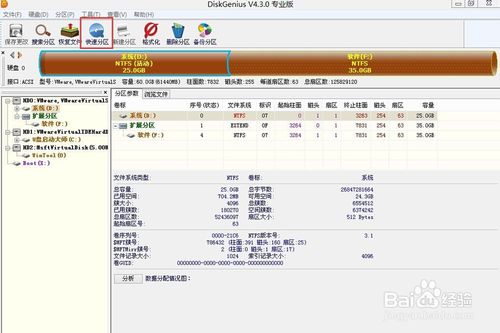
u盘启动装机系统教程图12
双击【一键还原】这个时候弹出一个对话框。选着U盘里的GHO文件,直接选着是就可以进行安装了。安装过程需要等20分钟左右。

u盘启动装机系统教程图13

u盘启动装机系统教程图14
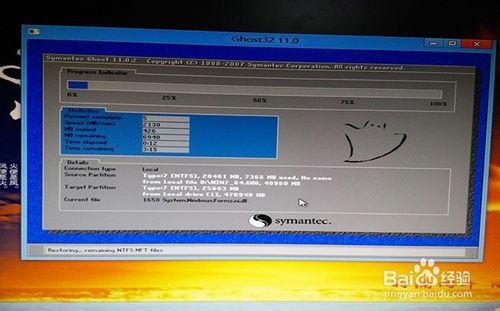
u盘启动装机系统教程图15
还原完成将U盘拔出,这个时候电脑重启过程中会从硬盘启动,在这个过程中会装去掉软件等

u盘启动装机系统教程图16
以上就是相关u盘启动装机系统教程的全部内容了,下载了u盘启动大师工具之后,你的u盘装系统是不是就简单多了了,现在的系统重装的走向是越来越简单化了,只要我们善于利用有利的工具,便能轻松完成我们想要做的事了,就像u盘装系统一样,轻松简单!
Copyright ©2018-2023 www.958358.com 粤ICP备19111771号-7 增值电信业务经营许可证 粤B2-20231006